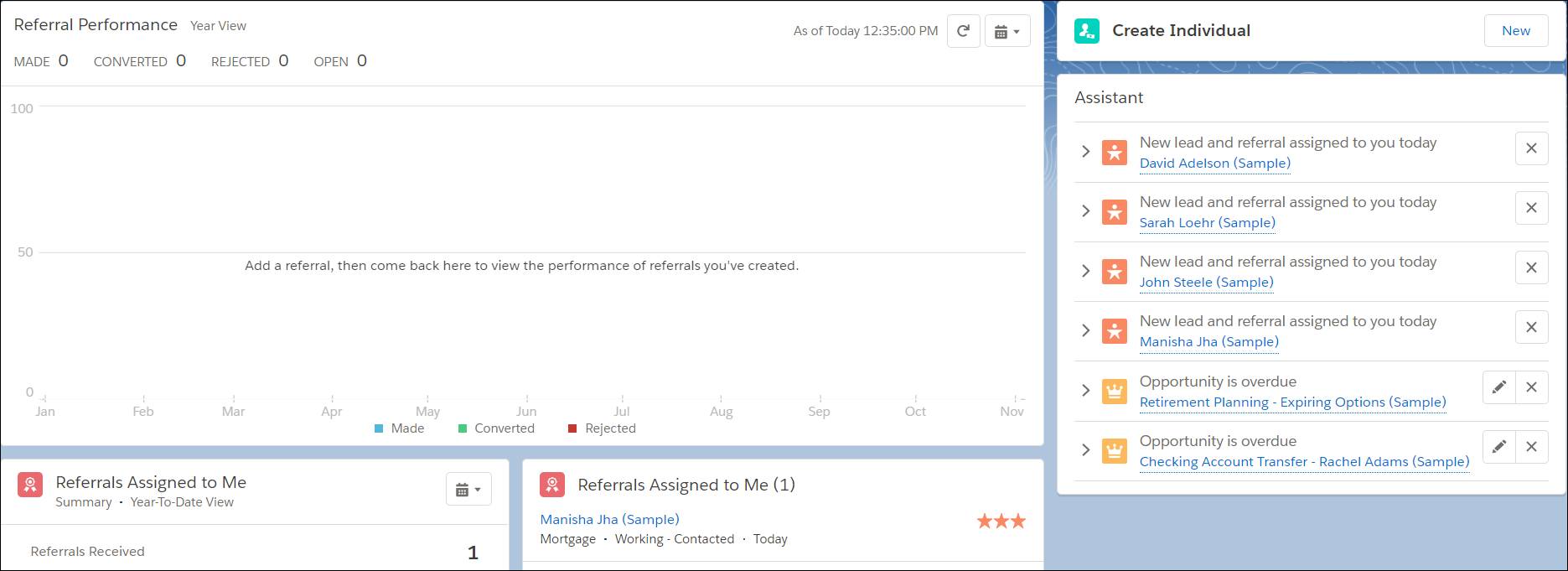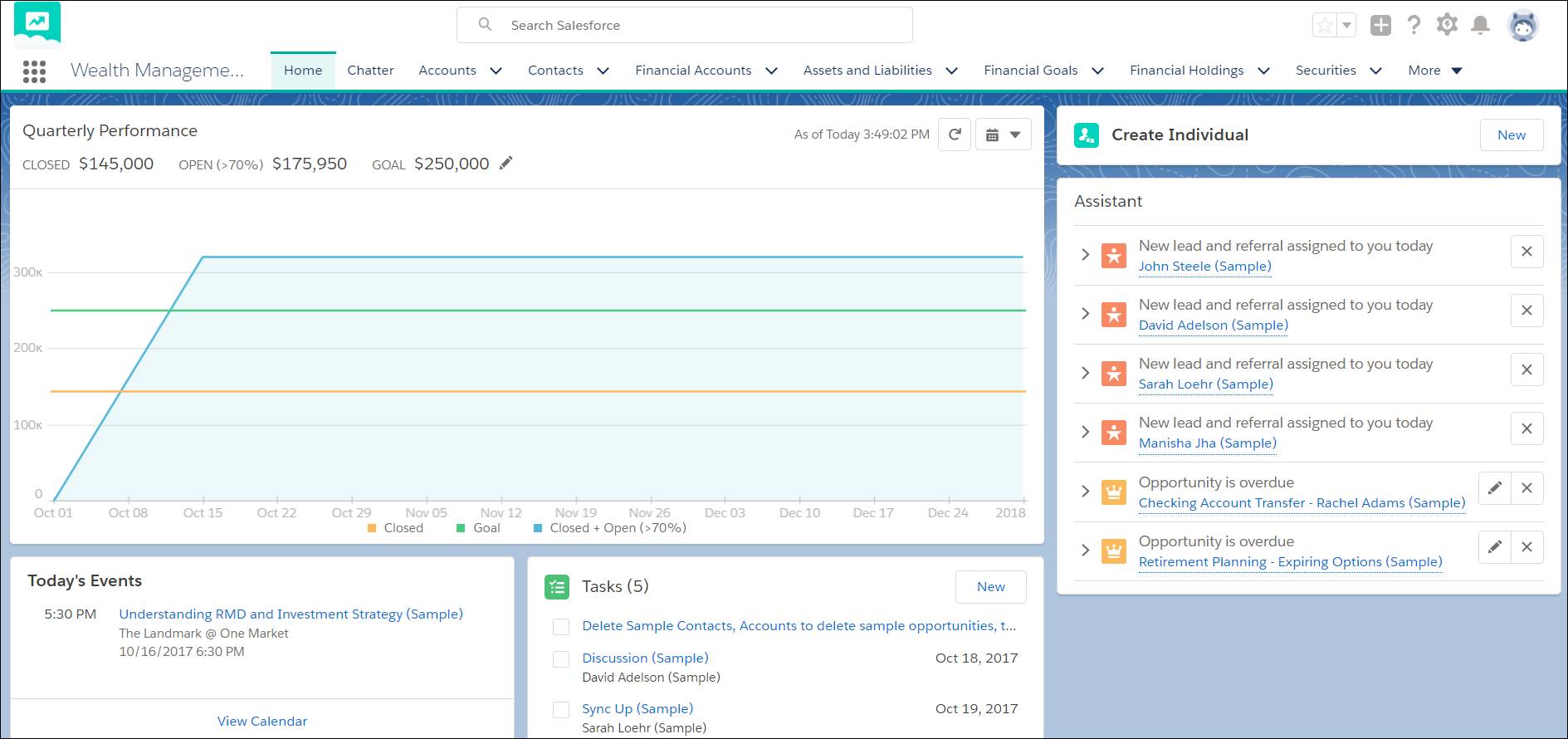学习目标
完成本模块后,您将能够:
- 说明什么是Financial Services Cloud行动计划。
- 列出使用行动计划的一些好处。
- 解释行动计划模板和行动计划之间的区别。
介绍
如果您已经获得了Inspire Customer Loyalty with Financial Services Cloud足迹的徽章之一 ,那么您可能还记得Cumulus Cloud Bank的团队。让我们重新认识。
瑞安·多布森(Ryan Dobson)是兼职管理员,专职财富经理和财务顾问,也是全方位的超级英雄。Ryan努力理解客户的财务需求和目标,并且总是不遗余力地帮助客户计划财务并确保自己的未来。这就是使Ryan成为Cumulus的资产的原因。
当然,Ryan不能一个人做。他得到Srilakshmi Maajid的有力帮助,他最近加入团队成为客户助理。Srilakshmi正在银行学习绳子。她的工作是协助Ryan等财务顾问进行计划,组织和安排工作,使他们可以专注于重要的事情:帮助客户成功。Srilakshmi对自己的工作充满热情,并一直在寻找机会来改进流程。
最后,我们不能忘记我们的全明星管理员马特(Matt),他孜孜不倦地致力于帮助Cumulus与客户服务和技术的最新行业趋势保持同步。
超级英雄也是人
实际上,随着Cumulus Cloud Bank努力成为现代化的金融机构,银行里的每个人都需要做的工作还远远不够。尽管对我们的团队来说这通常没问题,但是最近一些常规任务已经步入正轨。
这引起了瑞安的关注。作为资深的财务顾问,他对Cumulus Bank的财富管理部门内发生的所有事情都有所了解。他了解流程和任务的起伏,以及流程和任务如何协同工作,以便团队及时捕获并满足客户的需求。
最重要的是,他想确保与高净值客户的定期财务计划审核会议继续顺利进行。每个计划之前都有大量的计划和准备工作。
- 提前发送会议邀请
- 收集客户的财务文件
- 查看文档
尽管这些任务很简单,但还有许多其他优先事项,但Ryan担心有人会丢球。这些任务需要按时完成,并且必须由别人来完成。
符合行动计划
瑞安(Ryan)最近听到马特(Matt)谈论了金融服务云(Financial Services Cloud)中的一项名为“行动计划”的功能,他很想知道该功能是否可以帮助解决团队的任务管理难题。他要求马特提供更多细节。
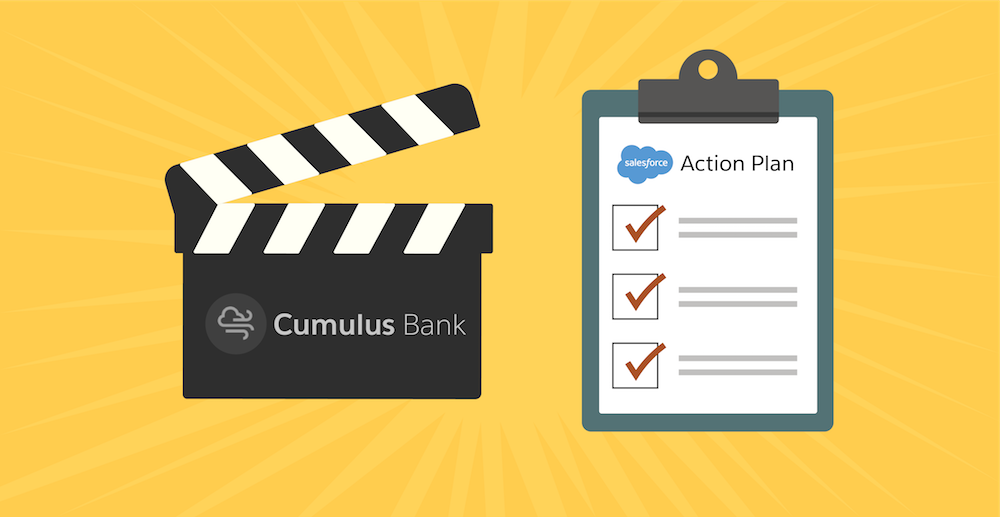
行动计划使您能够捕获可重复的任务,然后使任务序列自动化,从而提高协作和生产率。使用行动计划,团队可以自动分配任务所有者和特定客户参与的截止日期。这些可以包括Ryan的财务计划会议,开户,贷款批准和索赔处理。
行动计划还使创建报告和仪表板变得容易,因此您可以监视进度并确保合规性。
行动计划模板与 行动计划
使用行动计划时,首先要创建行动计划模板。那么,行动计划模板和行动计划之间有什么区别?
在行动计划模板中,您捕获特定类型的参与中涉及的可重复任务,例如,与客户进行的财务计划审查会议。对于此类业务,财富管理机构需要提前召开会议,收集财务文件并审查文件。您只需设置一次行动计划模板,然后随着对可重复任务的了解不断完善,就对其进行更新。
另一方面,行动计划是模板的运行时实例,它使您可以自动化在模板中定义的任务序列。您可以从模板中为每个业务生成行动计划,例如Ryan与他最重要的客户之一Kiara Shah举行的下一次财务计划审查会议。
这与会议记录模板在Microsoft Word中的工作方式相同。您一次定义模板中的结构和占位符内容,并在每周一次的团队会议后在Word文档中创建模板的新实例。
支持的Salesforce对象
您可以根据Salesforce配置和可用许可证为各种对象创建操作计划模板(以及操作计划)。行动计划模板的目标对象包括:
- 帐户
- 资产和负债
- 业务里程碑
- 运动
- 卡
- 联系
- 合同
- 财务账户
- 财务目标
- 金融控股
- 保险政策
- 保险单承保范围
- 铅
- 机会
- 人寿事件
- 住宅贷款申请
行动计划的内在内容
行动计划模板及其生成的行动计划中可以包括的项目类型包括以下内容或两者的组合:
- 文档清单项目
操作计划使您可以定义可重复的任务和顺序,然后自动执行任务分配和跟踪。这些任务通常涉及收集和审查贷款发起或索赔管理等流程所需的支持文档。通过在行动计划模板中包括文档清单列表项,您可以标准化和自动化这些过程的文档跟踪和批准步骤。文档跟踪通过允许借款人,信贷员和抵押承销商上载和查看抵押申请所需的证明文件来简化借款人的参与。
有关此功能的更多信息,请在参考资料部分中查看抵押的Trailhead模块。
- 任务
任务是可信赖的旧Salesforce功能。使用任务,您可以将待办事项清单保留在Salesforce中,并紧随交易和帐户的顶部。轻松地将每个任务与潜在客户,联系人,活动,合同和您所需的其他信息的记录相关联。Salesforce为您提供了不同的工具来最大化生产率—创建和更新任务,预过滤任务列表以及任务通知选项的快速方法。
在参考资料部分中找到有关任务的更多信息。
行动计划模板和行动计划的原理
在行动计划模板中,将每个任务或其他项目分配给人,角色,队列或行动计划创建者。使用UI创建模板时,计划创建者将成为计划所有者。使用API创建模板时,您可以指定与计划创建者不同的计划所有者。
从模板为特定目标记录创建操作计划时:
- 没有分配用户的项目将分配给创建行动计划的用户。
- 分配给两个或多个用户共享的角色的项目将分配给创建操作计划的用户。
- 项目截止日期是使用行动计划模板中定义的开始日期和日期偏移量来计算的。但是,计划创建者可以选择日期计算是基于日历还是工作日。
行动计划启动时,用户可以通过标准Salesforce任务列表和视图查看分配给他们的任务。用户使用任务或其他项目的标准界面或“行动计划”详细信息视图记录任务状态信息。目标记录(例如客户或联系人)也会显示相关行动计划的列表。
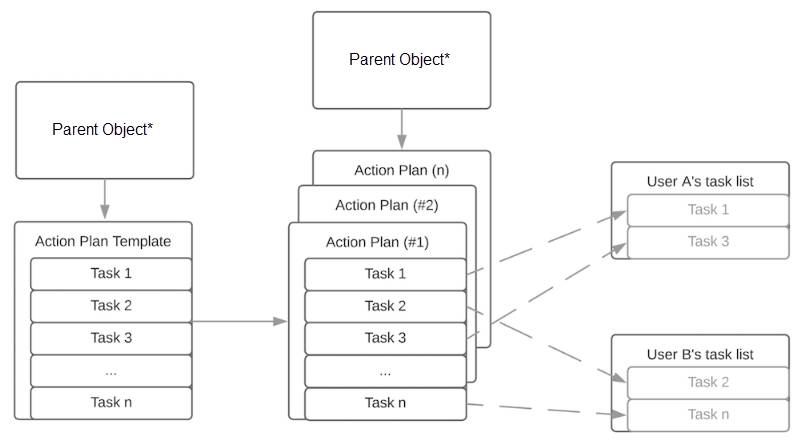
瑞安对可能性感到兴奋。在他与团队合作建立下一个功能时,请继续学习下一个单元,以便银行中的所有财富管理人员都可以使用行动计划进行重复工作。通过行动计划,他们可以分配任务并设置这些任务的完成日期,以确保没有人丢球,最重要的是,让客户满意。

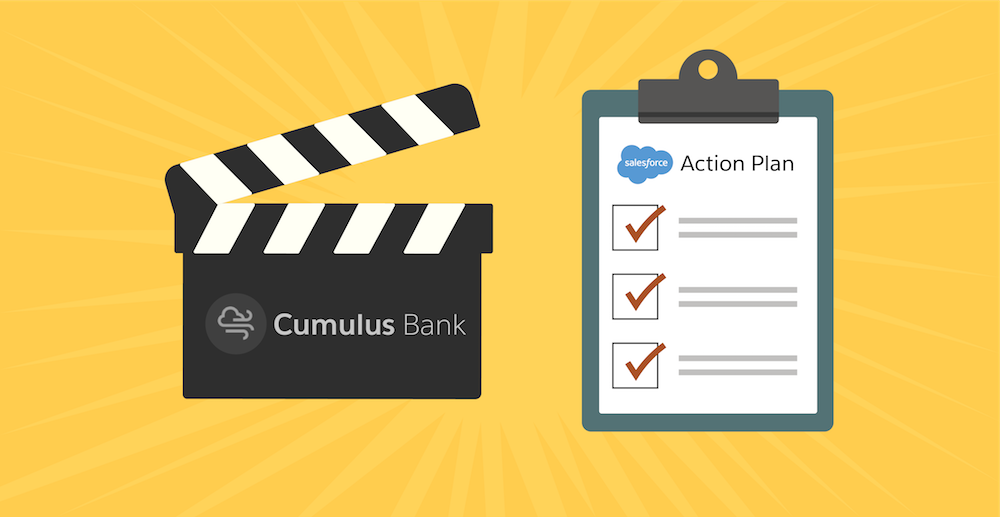

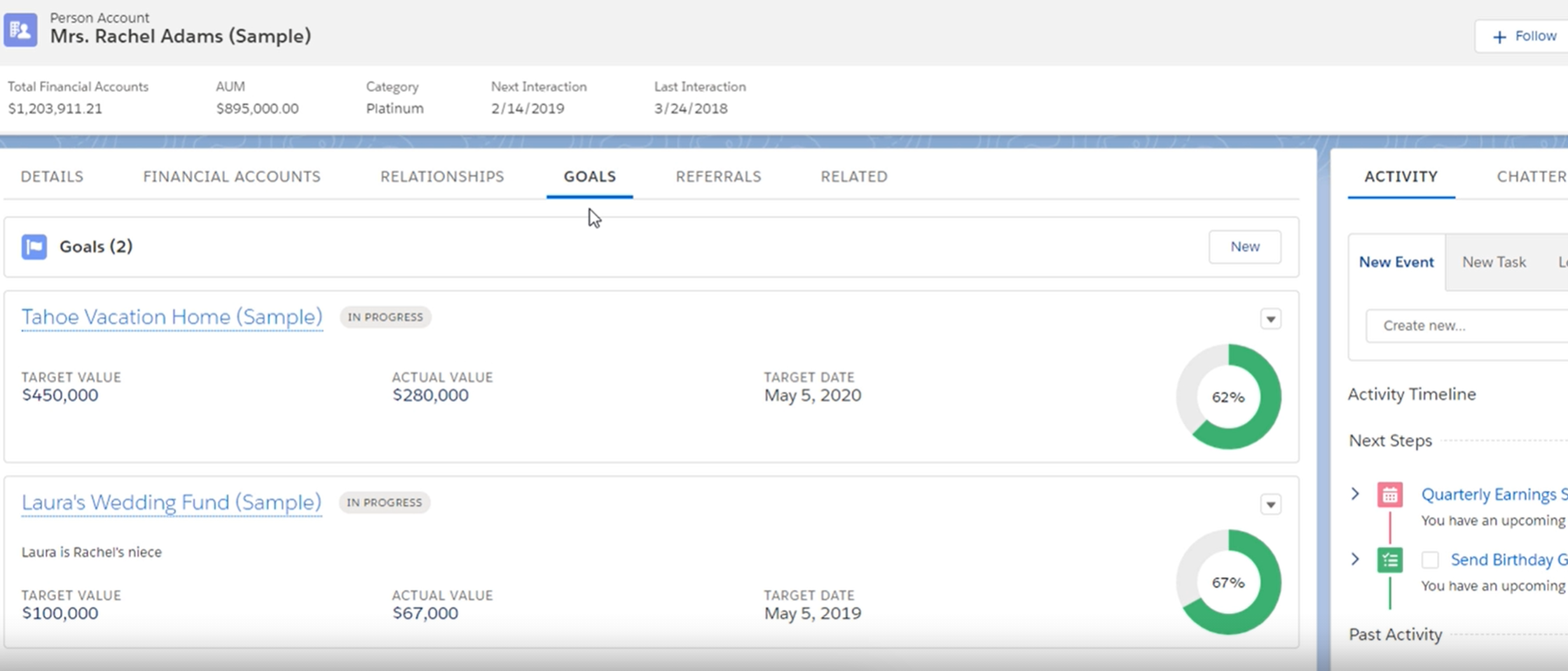

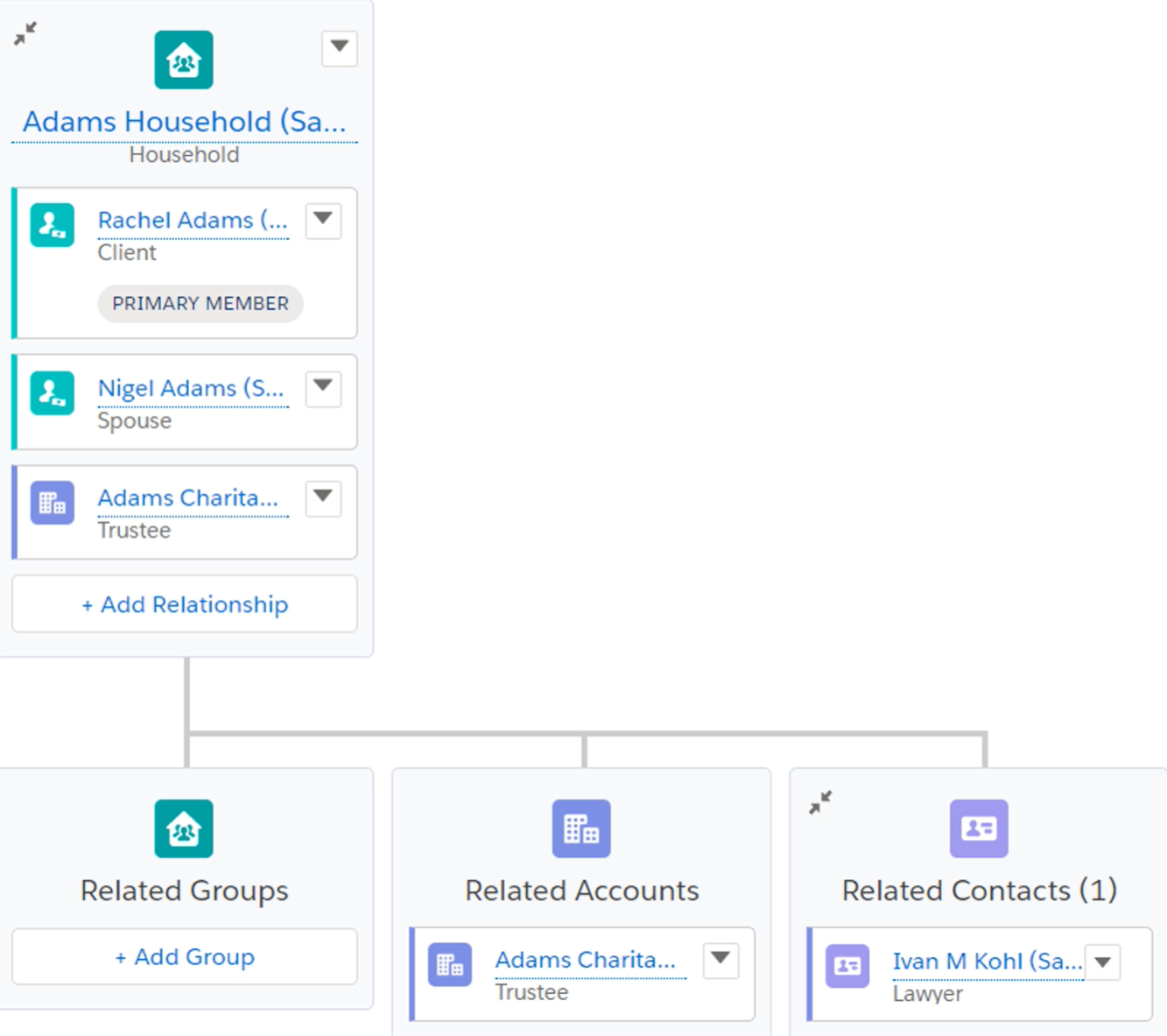
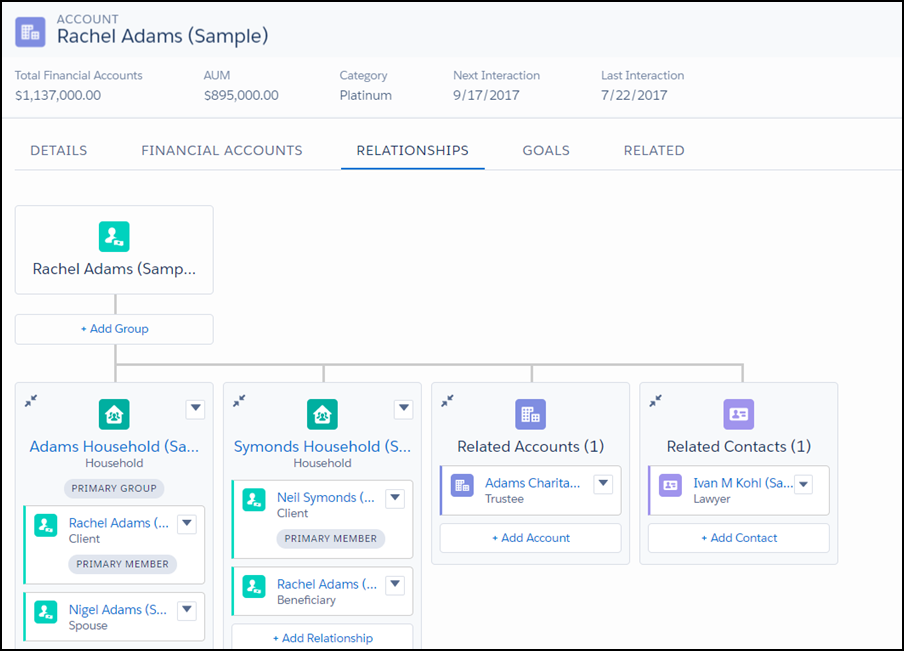
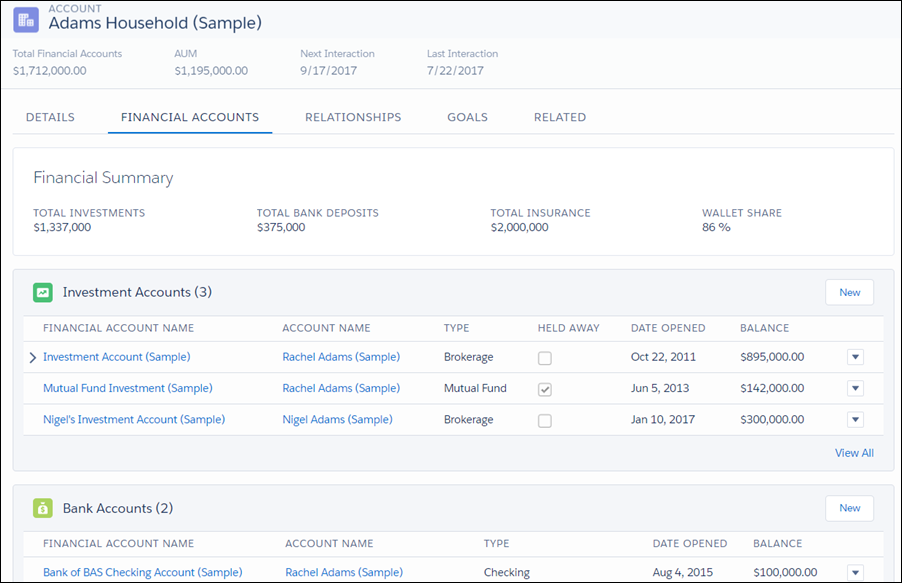

 并选择 设置。
并选择 设置。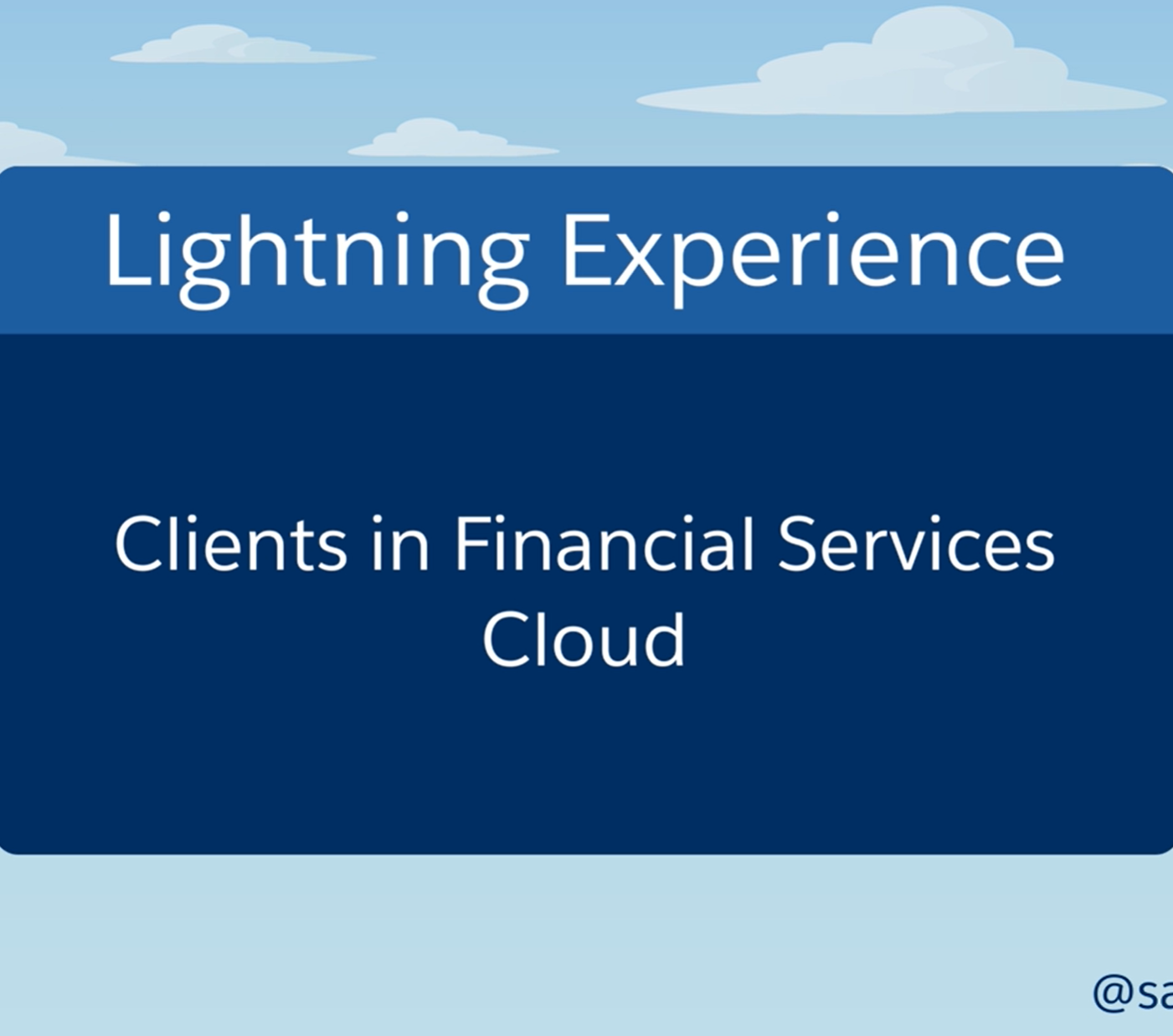
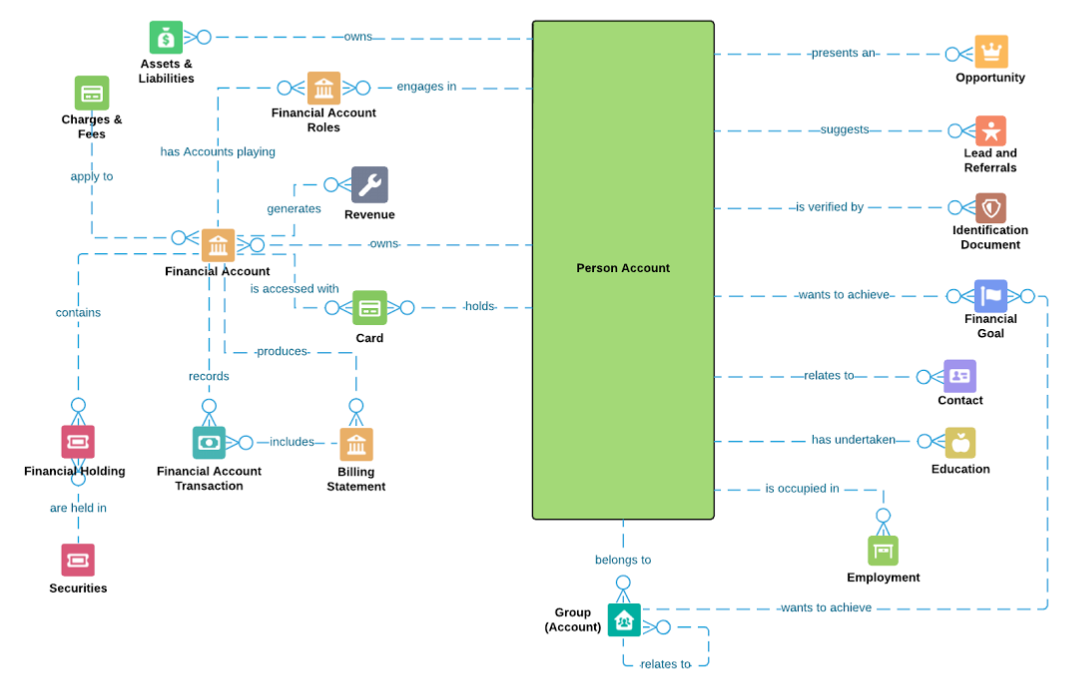

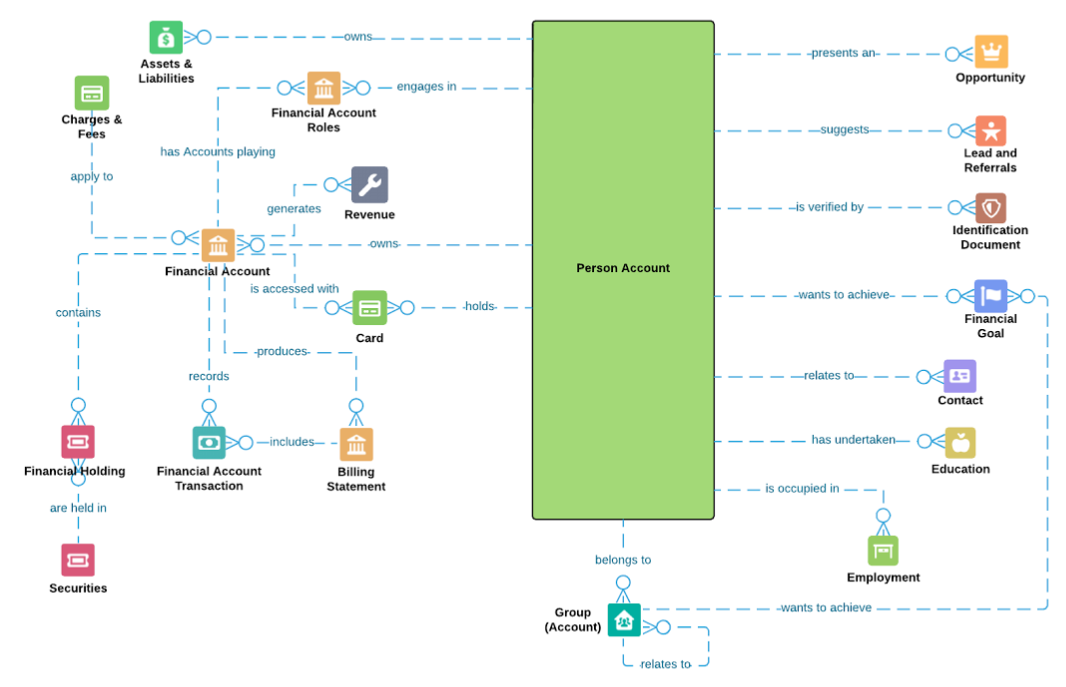

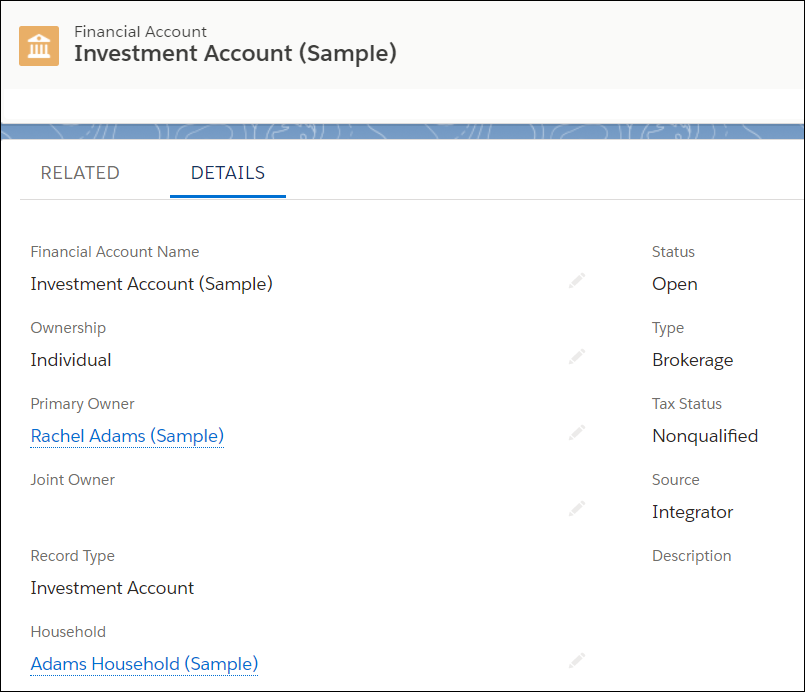





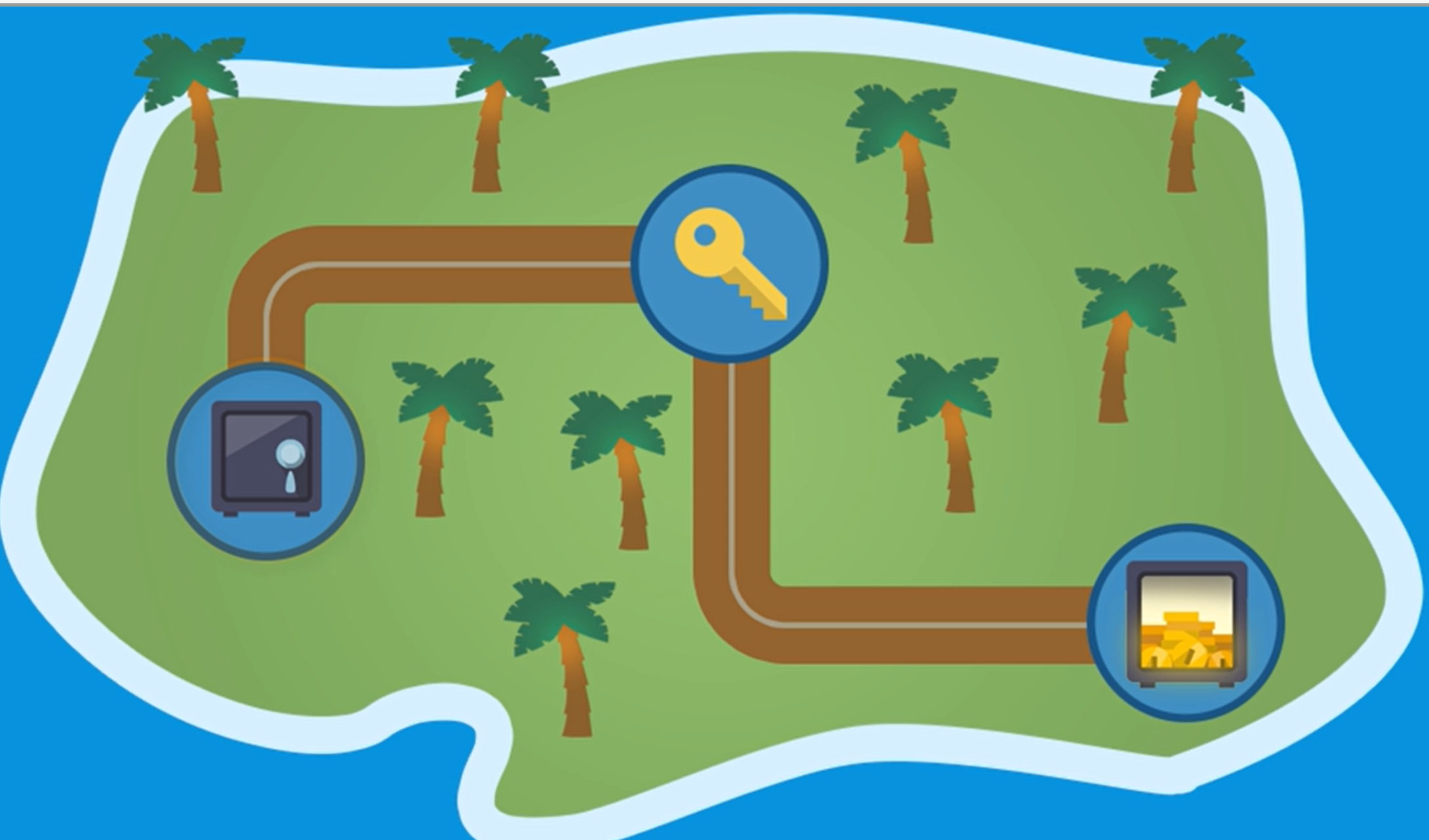

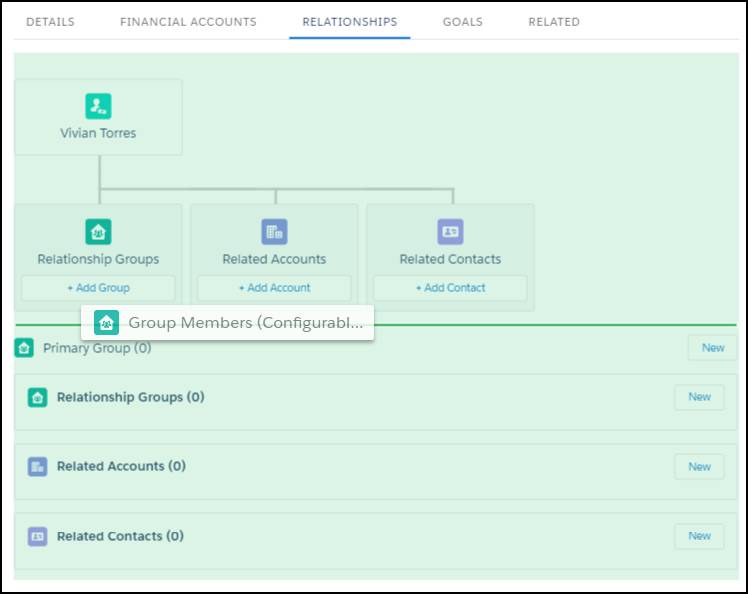
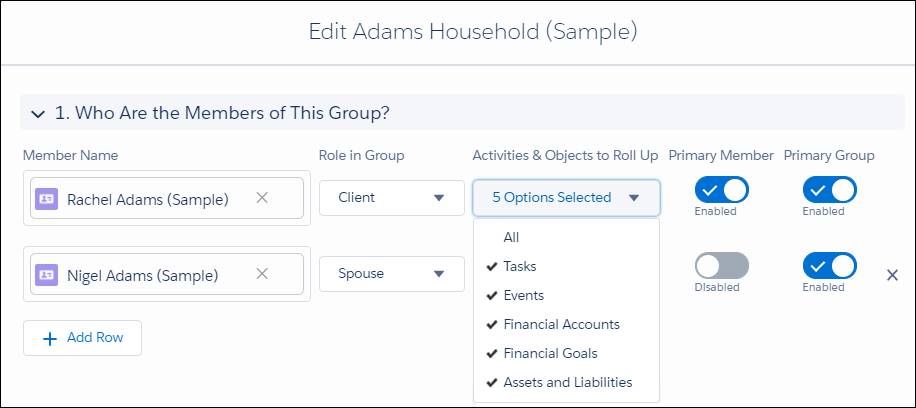

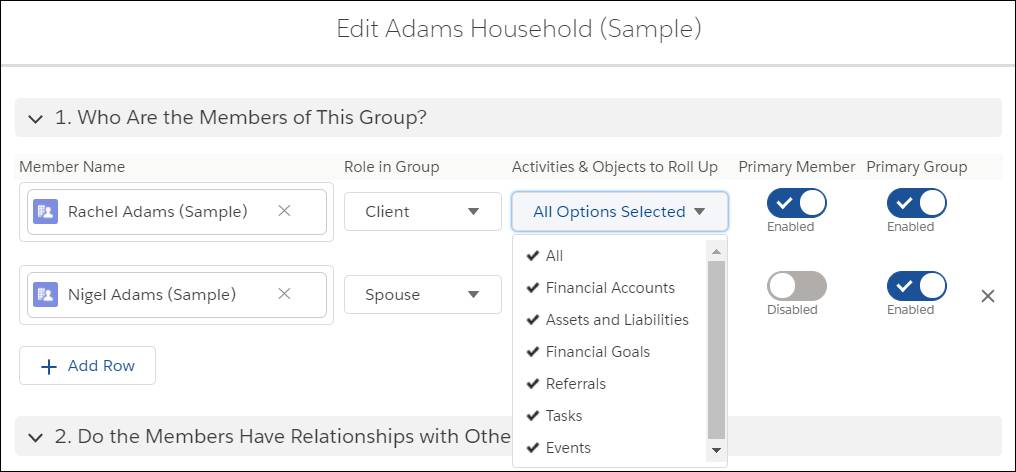
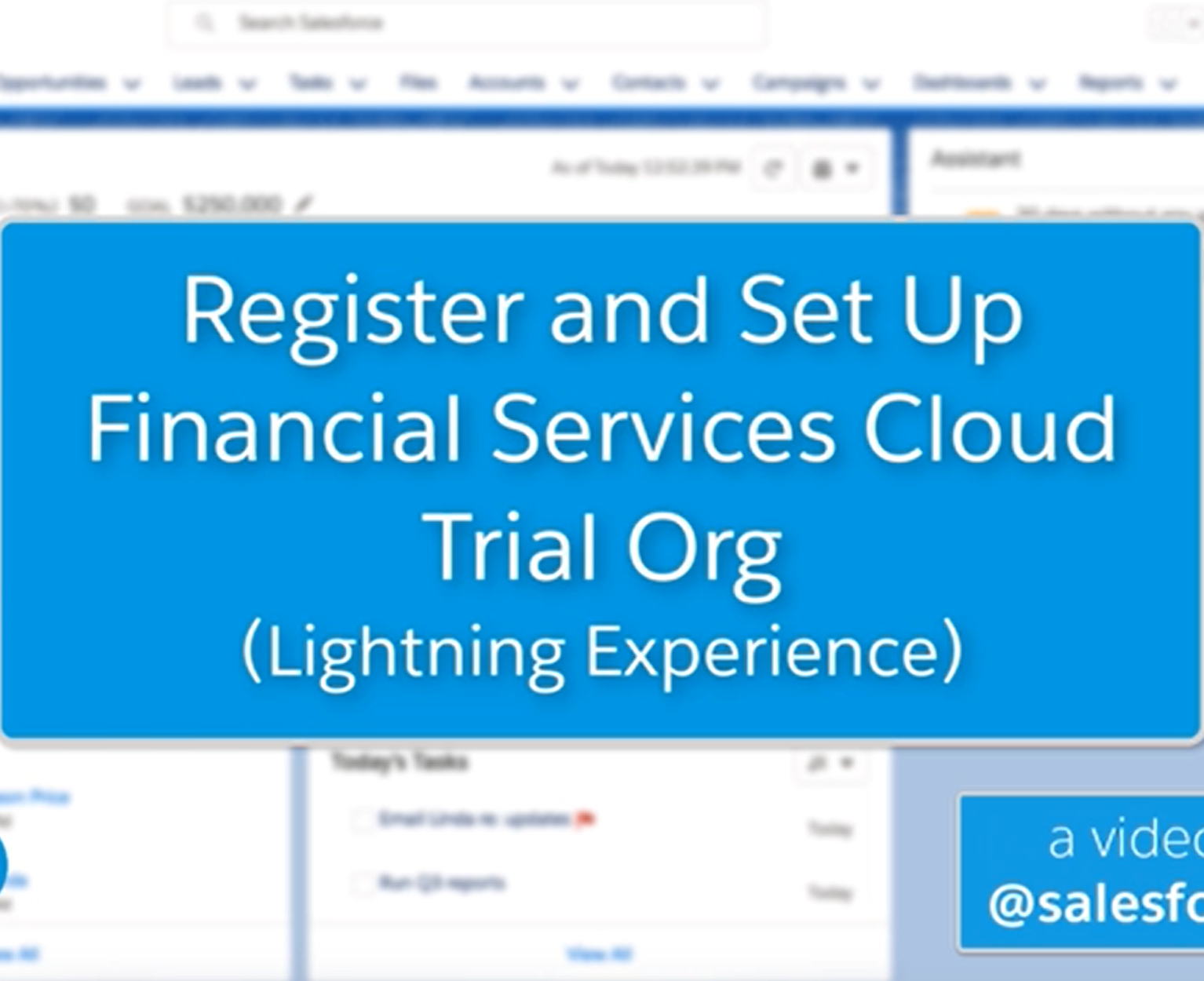
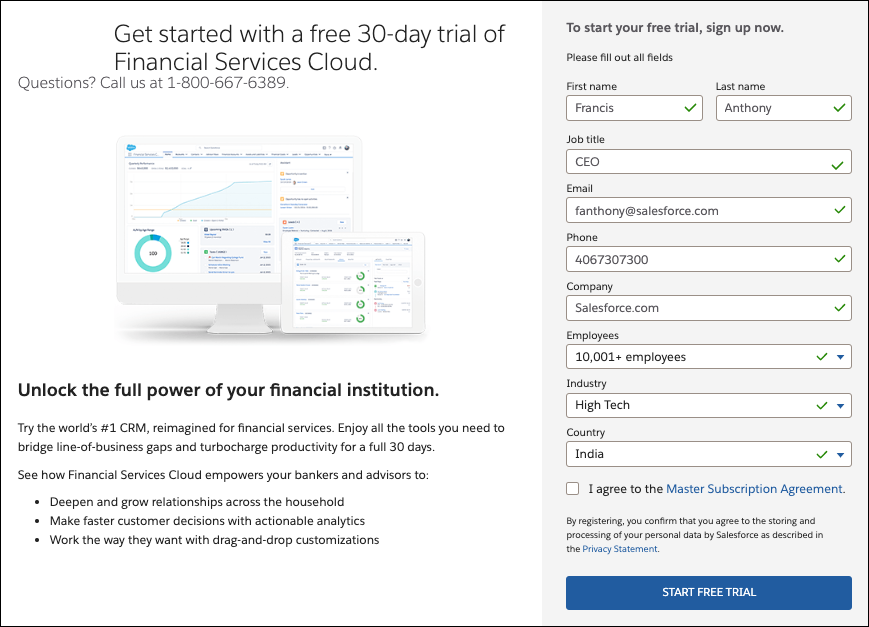
 并选择 设置。
并选择 设置。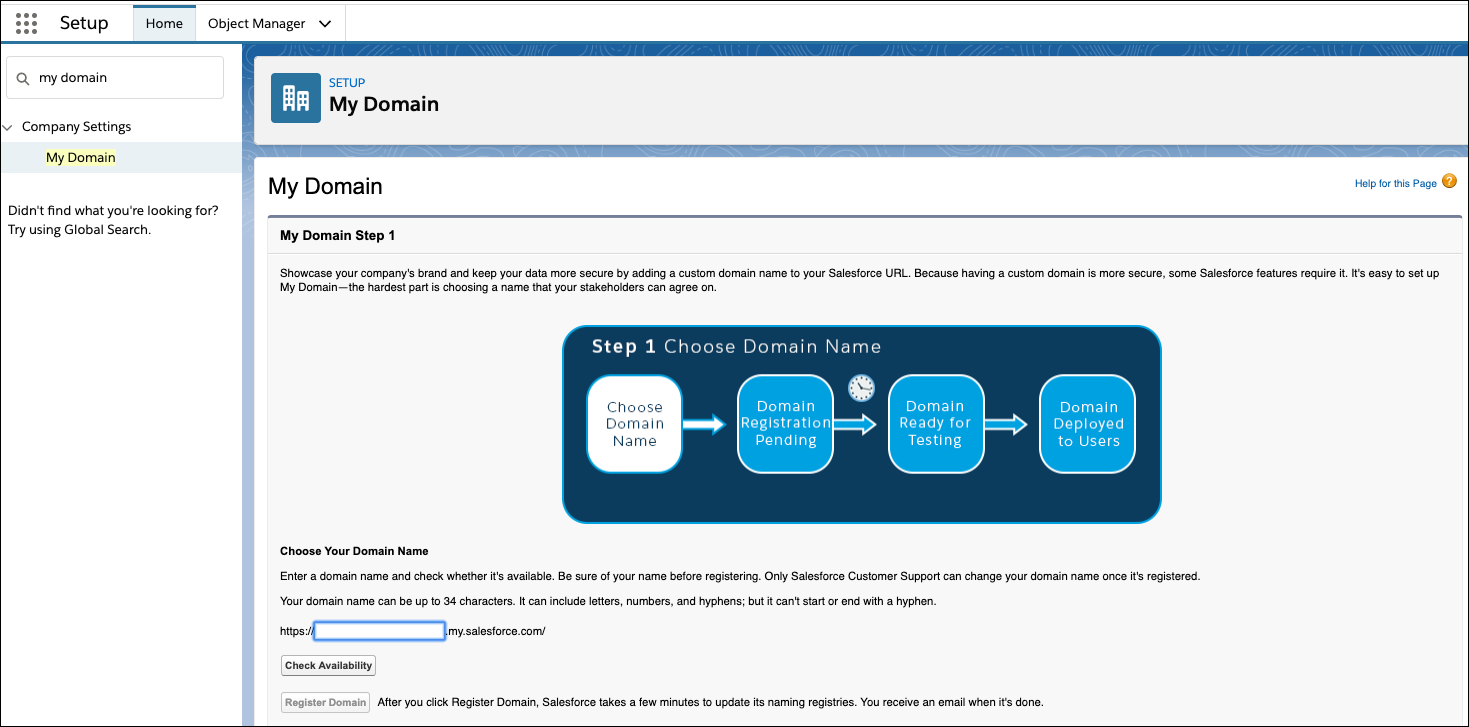
 。
。